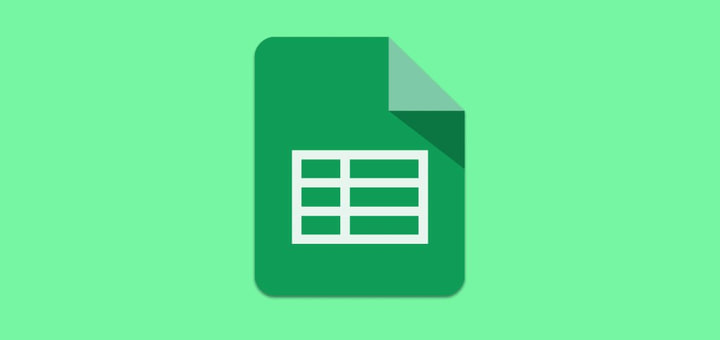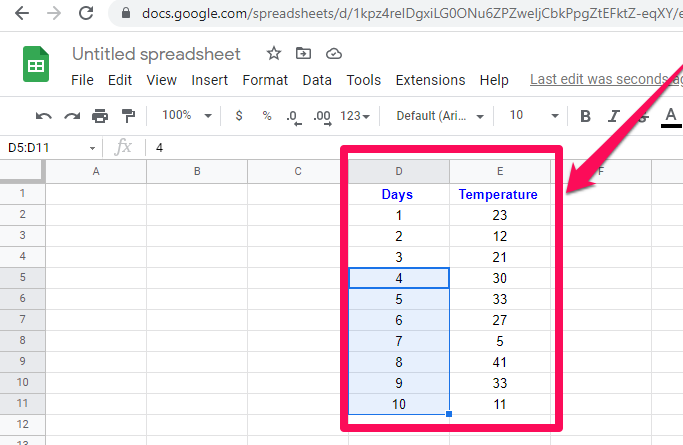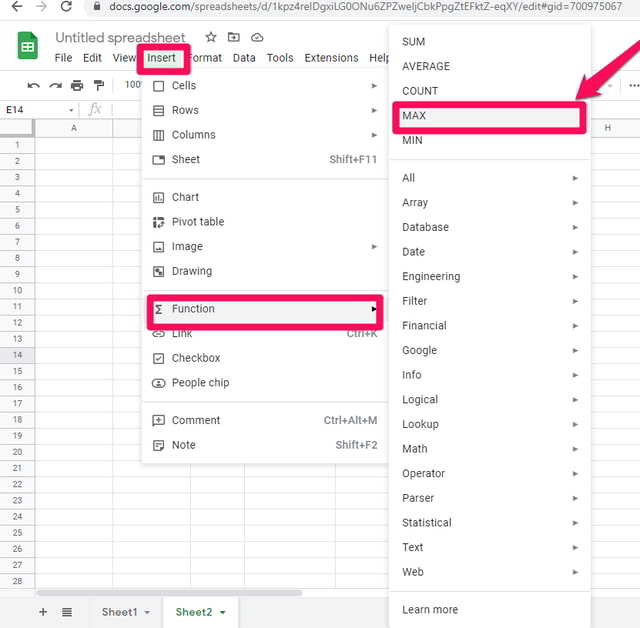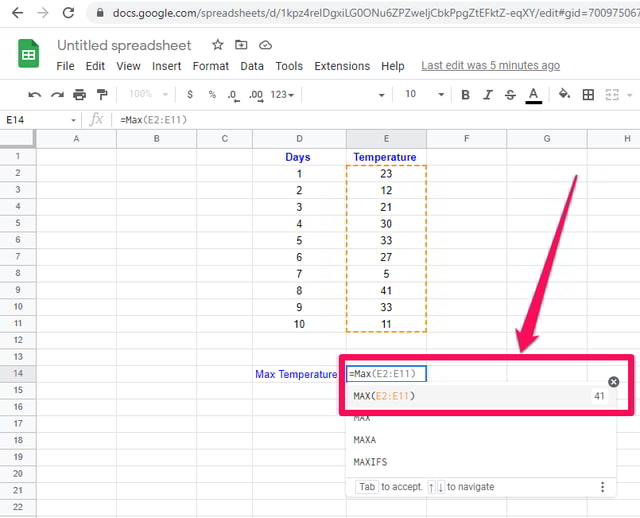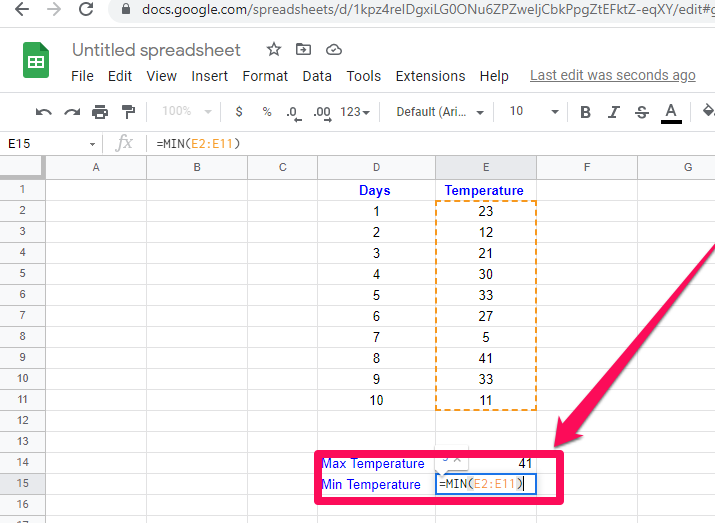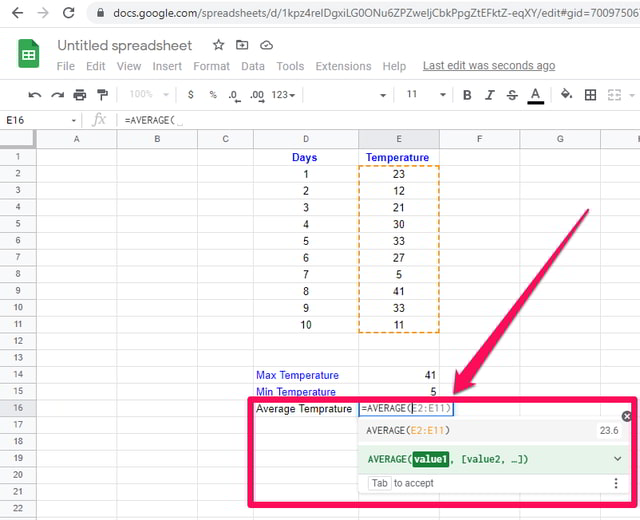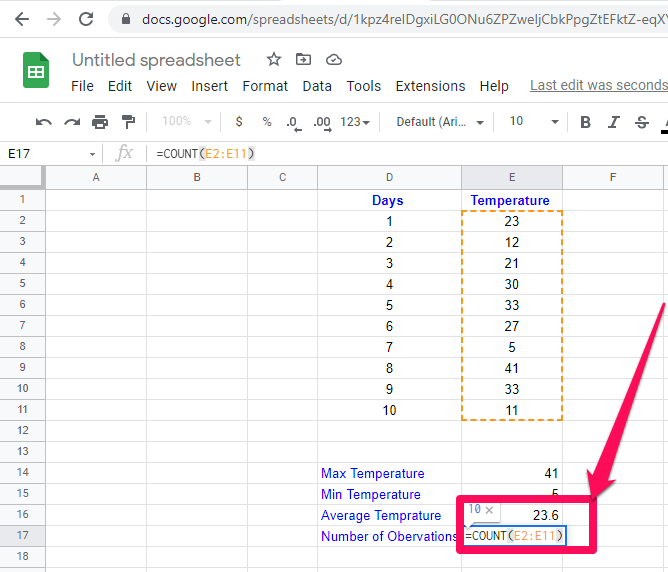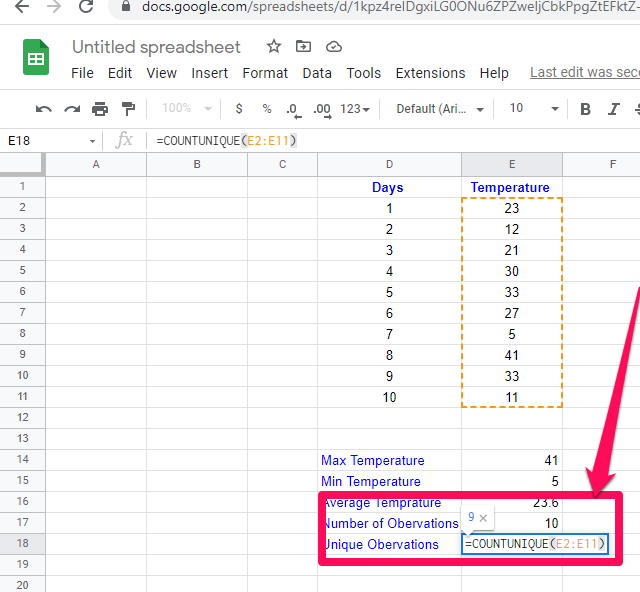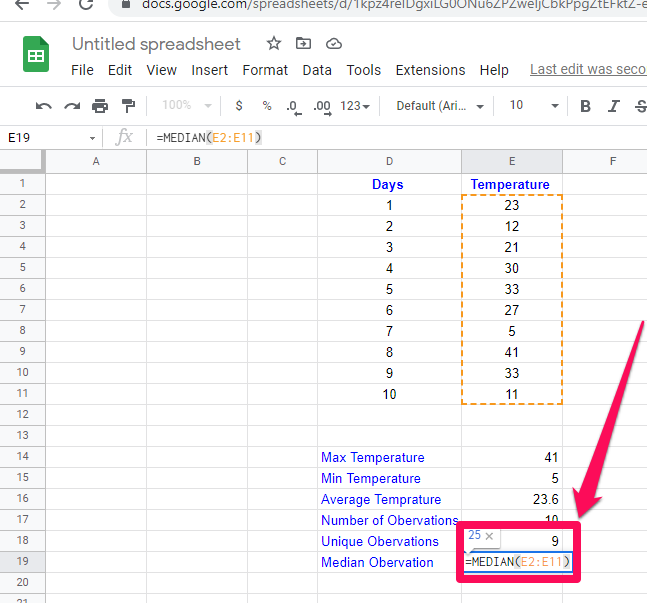Verwenden der 6 häufigsten mathematischen Funktionen in Google Sheets
Software as Service ist ein revolutionäres Servicemodell des Cloud Computing, das es Ihnen ermöglicht, eine bestimmte Software zu nutzen, ohne für deren Lizenz bezahlen zu müssen und sogar ohne Download und lokale Installation. Einige dieser Apps sind völlig kostenlos erhältlich, und um darauf zuzugreifen, benötigen Sie lediglich ein Computergerät mit einem Browser und einer Internetverbindung
Aus der Google-Suite kostenloser Cloud-Dienste ist Google Sheets ein solches kostenloses, aber leistungsstarkes Tool. In diesem Artikel werde ich Schritt für Schritt zeigen, wie Sie die grundlegenden 6 verschiedenen mathematischen Funktionen in Google Sheets anwenden können.
Die 6 grundlegenden Funktionen, die ich implementieren werde, sind MAX, MIN, AVERAGE, COUNT, COUNTUNIQUE und MEDIAN.
Datenaufbereitung
Um diese Funktionen in Aktion zu sehen, muss ich zunächst einige Dummy-Daten vorbereiten, auf die ich alle diese Funktionen anwenden werde. Lassen Sie uns die notwendigen Daten mit Hilfe der folgenden Schritte vorbereiten.
Schritt 1: Besuchen Sie Google Sheets und beginnen Sie mit einem neuen leeren Blatt.
Schritt 2: Bereiten Sie Daten mit zwei Spalten „ Tage ” und „ Temperatur ” in D bzw. E vor, wie in der folgenden Referenzabbildung gezeigt. Nummerieren Sie die Spalte „ Tage ” von 1 bis 10 und geben Sie einige Dummy-Daten in die Spalte „ Temperatur ” ein.
[Hinweis: Es wird empfohlen, die gleichen Spalten, Zellen und Werte wie in der Referenzabbildung angegeben zu verwenden, um eine einfache Referenz und einen Vergleich der Ergebnisse zu ermöglichen.]
1 „MAX()”-Funktion
Schritt 1: Die Funktion „ MAX() ” kann uns die in unseren Daten beobachtete maximale Temperatur liefern. Markieren Sie dazu die Zelle E14.
Schritt 2: Fügen Sie die Funktion „MAX()” ein, indem Sie entweder auf das Menü „Einfügen” klicken, dann mit dem Cursor auf die Option „Funktion” zeigen und dann auf die Funktion „MAX” klicken oder einfach E14 „=MAX( „.
Schritt 3: Google Sheets wählt automatisch alle Daten in Spalte E aus. Da diese Auswahl gemäß unserem Beispiel in Ordnung ist, drücken Sie einfach die „ Enter “-Taste und Zelle E14 enthält nun den maximalen Wert, der in unseren Beispieldaten vorhanden ist, dh 41.
2 „MIN()”-Funktion
Die Funktion „ MIN () ” gibt uns die kühlste oder minimalste Temperatur, die in unseren Daten vorhanden ist. Um es in Aktion zu sehen, wählen Sie Zelle E15 und geben Sie „ MIN(E2:E11) ” ein und drücken Sie „ Enter “. E15 enthält nicht den Mindestwert in unseren Daten, dh 5.
3 „AVERAGE()”-Funktion
Die Funktion „Average()” berechnet für uns den Durchschnitt unserer Temperaturdaten. Um diese Funktion in Zelle E16 anzuwenden, geben Sie „=Average(E2:E11)” ein und drücken Sie „Enter”. E16 hat jetzt die Durchschnittstemperatur.
4 „COUNT()”-Funktion
Die Funktion „ Count() ” kann uns Auskunft über die Gesamtzahl der Beobachtungen in unseren Temperaturdaten geben. Um die Funktion „ Count() ” zu verwenden, geben Sie in E17 „ Count(E2:E11) ” ein und drücken Sie die Taste „ Enter “. Das ergibt 10 als Ergebnis in Zelle E17.
5 Funktion „COUNTUNIQUE()”.
Unsere fünfte Funktion „ CountUnique() ” kann uns die Gesamtzahl der eindeutigen Beobachtungen in unseren Daten melden. Um es anzuwenden, geben Sie in Zelle E18 „ CountUnique(E2:E11) ” ein und drücken Sie dann „ Enter “. E18 enthält jetzt 9, da in unseren Beispieldaten zwei Tage (5 und 9) die gleiche Temperatur haben, dh 33, also werden beide als 1 gezählt.
6 „MEDIAN()”-Funktion
Unsere sechste und letzte Funktion, die „MEDIAN()”- Funktion, kann uns helfen, den Mittelwert in unseren Daten zu berechnen. Um es in Zelle E19 zu verwenden, geben Sie „=MEDIAN(E2:E11)” ein und drücken Sie „Enter”. E19 hat nun den Medianwert unserer Beobachtung, dh 25, nahe dem Durchschnittswert.
Einpacken
In diesem Artikel habe ich Ihnen Schritt für Schritt gezeigt, wie Sie 6 grundlegende mathematische Funktionen in Google Sheets schnell und einfach auf einen Satz hypothetischer Temperaturdaten anwenden können.
Wenden Sie die gleichen Funktionen auf einen anderen Datensatz an und teilen Sie uns die Ergebnisse im Kommentarbereich mit.